Deshabilite los efectos visuales en Windows para un mejor rendimiento
Hay muchas maneras de aumentar el rendimiento de su PC y(PC and today) el artículo de hoy hablará sobre la desactivación de los efectos visuales y la configuración de la Programación del procesador(Processor Scheduling) . Estos son bastante sencillos y una de las configuraciones más sencillas de cambiar, pero no mejoran mucho el rendimiento(performance boost) . Lo que eso significa es que este consejo aumentará mínimamente el rendimiento de la computadora en la mayoría de las computadoras. (computer performance)Será genial para las personas que tienen tarjetas gráficas antiguas en sus sistemas o una tarjeta gráfica con muy poca memoria.
En primer lugar(First) , el proceso para deshabilitar los efectos visuales en Windows XP , Windows 7 y Windows 8 es muy similar. En segundo lugar, hará que todo vuelva a parecerse(everything look) a Windows 2000 . Si odiabas ese aspecto, ni siquiera te preocupes por cambiar la configuración. Todos los botones elegantes, menús deslizantes, sombras, íconos brillantes, etc. desaparecerán cuando desactive los efectos visuales. Ok, entonces si realmente solo quieres acelerar un poco las cosas, así es como lo haces.
Haga clic derecho en Mi PC(My Computer) y haga clic en Propiedades(Properties) . Esto lo llevará al cuadro de diálogo Propiedades del sistema . (System Properties)También puede ir al Panel de control y hacer clic(Control Panel and click) en Sistema(System) . En Windows 7/8 , primero debe hacer clic en Configuración avanzada del sistema en el (Advanced System Settings)menú(hand menu) de la izquierda . Continúe y haga clic en la pestaña Avanzado como se muestra a continuación:(Advanced)


A continuación, haga clic en el botón Configuración(Settings) debajo del encabezado Rendimiento . (Performance)Esto lo llevará al cuadro de diálogo Opciones de rendimiento :(Performance Options)
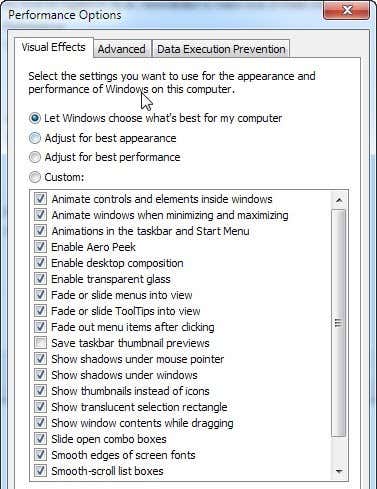
La configuración predeterminada en Windows es Permitir que Windows elija lo que es mejor para mi computadora(Let Windows choose what’s best for my computer) , y si su computadora es demasiado lenta, Windows debería elegir automáticamente Ajustar para obtener el mejor rendimiento(Adjust for best performance) , pero a menos que esté ejecutando un eMachine, no hay forma de que Windows elija eso. ¡opción! De todos modos, como puede ver en la lista, también puede desmarcar manualmente los elementos uno por uno, lo que le permite conservar algunos de sus efectos favoritos, pero no todos.
Francamente, si solo le gustan esos bonitos botones y ventanas brillantes, pero realmente no le importan los menús que se desvanecen o los cuadros combinados deslizantes, continúe y desmarque todo excepto la última opción: Usar estilos visuales en ventanas y botones(Use visual styles on windows and buttons) . Por lo tanto, aún tendrá el aspecto más nuevo, pero se deshará de los efectos intensivos de la tarjeta gráfica. Esto probablemente será bueno para cualquiera que tenga una tarjeta de video(video card) integrada en lugar de una dedicada.
Así que eso es todo para los efectos (Effects)visuales(Visual) , no hay mucho más que pueda configurar allí. Si hace clic en la pestaña Avanzado(Advanced) , verá algunas opciones más en la programación del procesador(Processor scheduling) que solo debe asegurarse de que estén configuradas correctamente.

Desea elegir Programas(Programs) para la opción Ajustar para obtener el mejor rendimiento(Adjust for best performance of) . A menos que esté ejecutando su computadora como un servidor web(web server) , un servidor ftp, un servidor(ftp server) de juegos o algún otro tipo de servidor fuera de su máquina, siempre debe tener Programas(Programs) seleccionados. Esto asegurará que los programas tengan mayor prioridad para el procesador y la RAM que los servicios de Windows .
Related posts
Desactive la indexación en Windows para un mejor rendimiento
Cómo hacer Spotify Louder and Sound Better
9 Quick Ways para hacer un Image Transparent en Windows and Mac
Cómo recuperar archivos eliminados accidentalmente en Windows
Proxy vs VPN: ¿Cuál es el Better para Security and Privacy?
Cómo cambiar el navegador predeterminado en Windows, Mac, iPhone y Android
Edite el archivo de hosts de Windows para bloquear o redirigir sitios web
¿El disco duro externo no aparece en Windows o OS X?
Cambiar la letra de la unidad en Windows para un dispositivo USB externo
Cómo apagar o reiniciar de forma remota una computadora con Windows
Solucionar problemas de conexión de red inalámbrica de Windows XP
Mesh Network vs. Wi-Fi Extender vs. Access PUNTOS: ¿Cuál es el Better?
Cómo borrar o eliminar mis documentos recientes en Windows
Cómo optimizar el archivo de paginación en Windows
Cómo quitar las aplicaciones predeterminadas de Microsoft en Windows 11/10
¿Tiene demasiadas fuentes en Windows?
Cómo cambiar Desktop Icon Spacing en Windows 11/10
Cómo convertir WebP a GIF en Windows or Mac
Activar los componentes de Windows Tablet PC en Windows
Cómo asignar una dirección IP estática a una PC con Windows 11/10
